O console Xbox não detecta ou mostra redes WiFi

Se o seu console Xbox não estiver detectando ou mostrando redes WiFi , esta postagem pode ajudá-lo. Esse problema é frustrante para os jogadores porque eles não podem jogar no console Xbox até que ele se conecte à Internet. Agora, verifique as seguintes soluções fornecidas neste artigo.

Um cabo Ethernet funciona para o Xbox One?
Sim, funciona para Xbox One. Os consoles Xbox vêm com uma porta Ethernet, para que você possa conectar seu console Xbox ao cabo Ethernet se ele não estiver detectando o sinal WiFi ou se estiver enfrentando perda de pacotes.
O console Xbox não detecta ou mostra redes WiFi
Se o seu console Xbox não detectar ou mostrar redes WiFi, use as soluções abaixo para resolver o problema.
- Tente se conectar à rede telefônica
- Limpar endereço MAC alternativo
- Desligue e ligue seu console Xbox
- Altere suas configurações de DNS
- Reinicie seu console Xbox
- Sua placa WiFi pode estar com defeito
Vamos começar.
1] Tente se conectar à rede telefônica
Isso serve para verificar se o problema está associado à placa WiFi do seu console ou não. Se o seu console Xbox conseguir detectar a rede do seu telefone, a placa WiFi está funcionando bem.
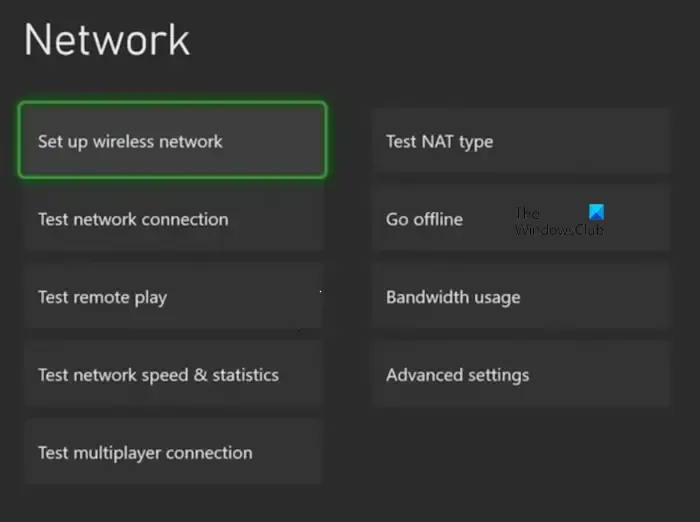
- Ligue o Hotspot no seu telefone.
- Vá para Configurações > Geral > Configurações de rede em seu console Xbox .
- Selecione Configurar uma rede sem fio .
- Se o seu console exibir o nome do ponto de acesso do seu telefone, selecione-o.
- Digite a senha do ponto de acesso do seu telefone.
- Selecione Testar conexão de rede . Deixe o teste de conexão ser concluído, o Xbox One está conectado ao seu hotspot móvel.
Se o seu console não encontrar um ponto de acesso móvel, pode haver um problema com a placa de rede Wi-Fi do Xbox.
2]Limpar endereço MAC alternativo
Você também pode tentar limpar o endereço MAC alternativo para resolver o problema.
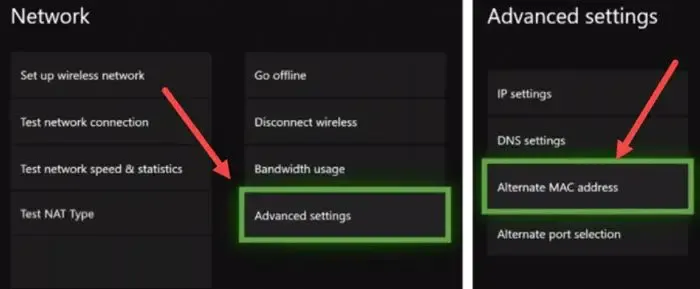
- Pressione o botão Xbox .
- Vá para “Sistema > Configurações > Rede > Configurações de rede” .
- Selecione Configurações avançadas .
- Selecione Endereço MAC alternativo .
- Selecione o botão Limpar .
- Agora, selecione o botão Reiniciar .
Após reiniciar o console, verifique se o problema persiste.
3] Desligue e ligue seu console Xbox
Desligar e ligar o console Xbox limpa o cache corrompido. Se o problema ocorrer devido ao cache corrompido, este método ajudará a resolver o problema. Verifique as instruções escritas abaixo para desligar e ligar o console Xbox.
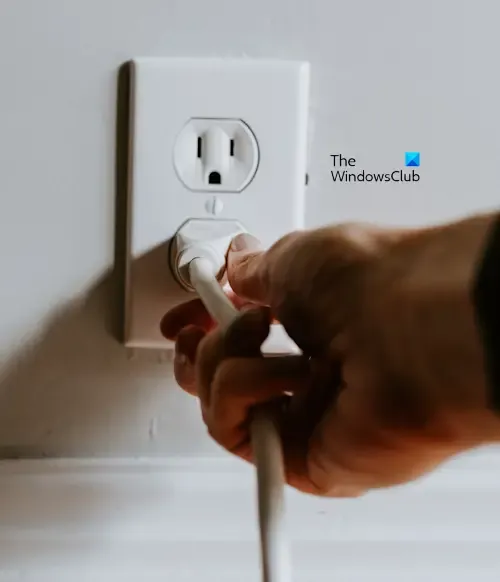
- Pressione e segure o botão Xbox no console para desligá-lo.
- Remova o cabo de alimentação do seu console.
- Aguarde alguns minutos.
- Conecte o cabo de alimentação e ligue seu console.
Verifique se o problema persiste. Se isso não ajudar, sugerimos que você desligue e ligue o roteador WiFi. Problemas de conectividade com a Internet também podem ser corrigidos desligando e ligando o roteador WiFi. Para desligar e ligar o roteador WiFi, você deve seguir o mesmo procedimento mencionado acima.
4] Altere suas configurações de DNS
Alterar as configurações de DNS pode resolver o problema. Aqui estão algumas etapas sobre como alterar as configurações de DNS.
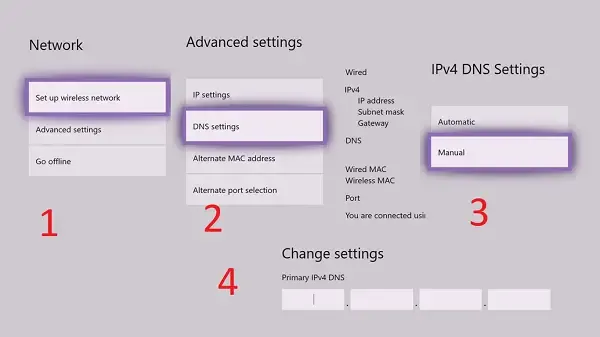
- Pressione o botão Xbox no controlador para abrir o guia.
- Selecione Perfil e sistema > Configurações > Geral > Configurações de rede .
- Selecione as configurações avançadas .
- Selecione as configurações de DNS .
- Selecione Manual .
- Digite DNS público do Google.
- Selecione Salvar .
5]Reinicialize seu console Xbox
Alguns usuários relataram que a redefinição do console Xbox resolveu o problema. Redefinir é o processo de restaurar o console Xbox às configurações de fábrica. Para redefinir seu console Xbox, siga as etapas mencionadas abaixo.
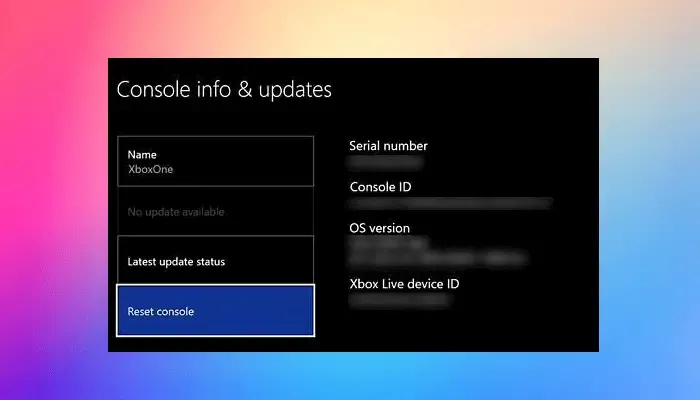
- Pressione o botão Xbox para abrir o guia.
- Selecione Perfil e sistema > Configurações > Sistema > Informações do console.
- Selecione Redefinir console.
- Depois de selecionar Redefinir console, escolha Redefinir e manter meus jogos e aplicativos.
Esta opção irá redefinir seu console Xbox sem excluir seus jogos ou dados de aplicativos. Depois de redefinir o console, o problema deve ser corrigido.
6] Sua placa WiFi pode estar com defeito
Se nenhuma das correções acima resolveu o problema, o problema pode estar associado à sua placa WiFi no console Xbox. Agora é hora de buscar ajuda profissional e verificar a placa WiFi do seu console. Alguns usuários relataram que o problema estava na placa WiFi do console.
É isso. Espero que essas soluções ajudem a resolver seu problema.
Por que meu Xbox não encontra redes sem fio?
O problema pode estar no seu roteador WiFi. Você pode realizar uma reinicialização de energia em seu roteador e ver se isso ajuda. Também é possível que a placa WiFi do console Xbox não esteja funcionando corretamente ou esteja com defeito. No entanto, as chances disso são menores. Na maioria das vezes, limpar o endereço MAC alternativo pode corrigir problemas de rede nos consoles Xbox.



Deixe um comentário